高可用性の構成
2台のCitrix ADCアプライアンスを高可用性構成で展開できます。この構成では、1台の装置がアクティブに接続を受け付けてサーバーを管理し、2台目の装置は1台目の装置を監視します。高可用性構成では、アクティブに接続を受け付けてサーバーを管理するCitrix ADCはプライマリ装置と呼ばれ、もう1台はセカンダリ装置と呼ばれます。プライマリ装置が故障した場合は、セカンダリ装置がプライマリになって、アクティブに接続の受け付けを開始します。
高可用性ペアの各Citrix ADCアプライアンスは、「ハートビートメッセージ」または「ヘルスチェック」と呼ばれる定期的なメッセージを送信してもう一方の装置を監視し、ピアノードのヘルスまたは状態を判定します。プライマリ装置のヘルスチェックが失敗した場合、セカンダリ装置は指定された時間、接続を再試行します高可用性について詳しくは、「高可用性」を参照してください。指定された時間内に再試行が成功しない場合、セカンダリ装置は「フェールオーバー」と呼ばれるプロセスによって、プライマリ装置の役割を引き継ぎます。次の図は、2つの高可用性構成を示しています。1つはワンアームモード構成で、もう1つはツーアームモード構成です。
図1:ワンアームモードでの高可用性
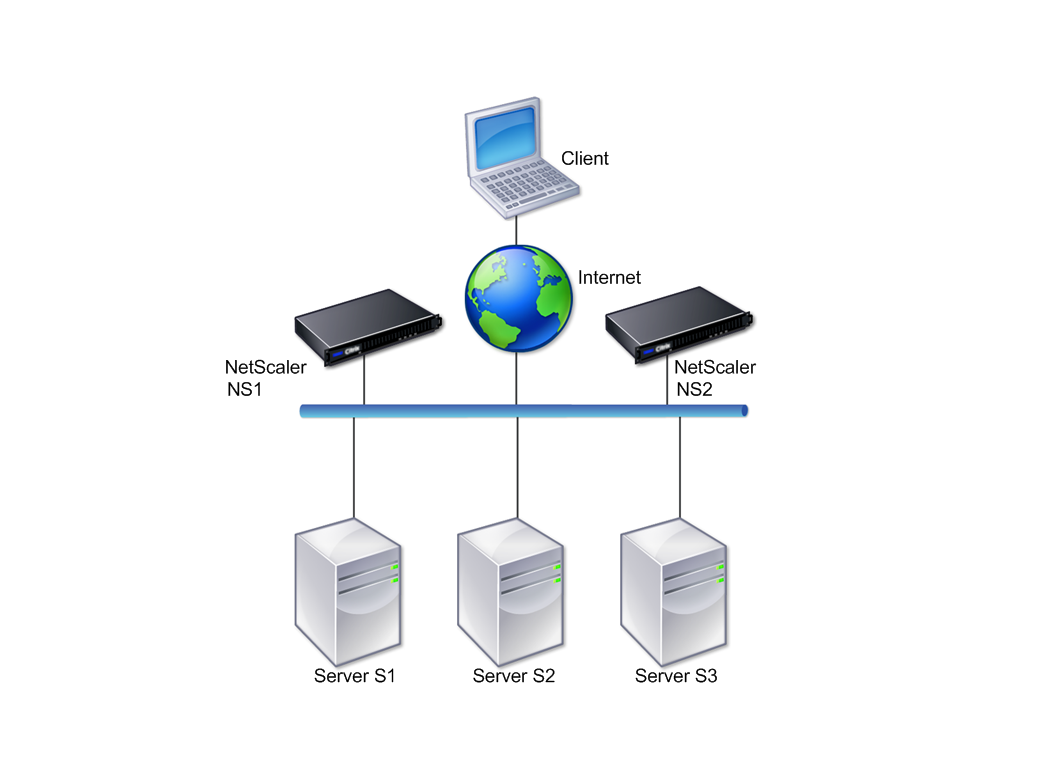
図2:ツーアームモードでの高可用性
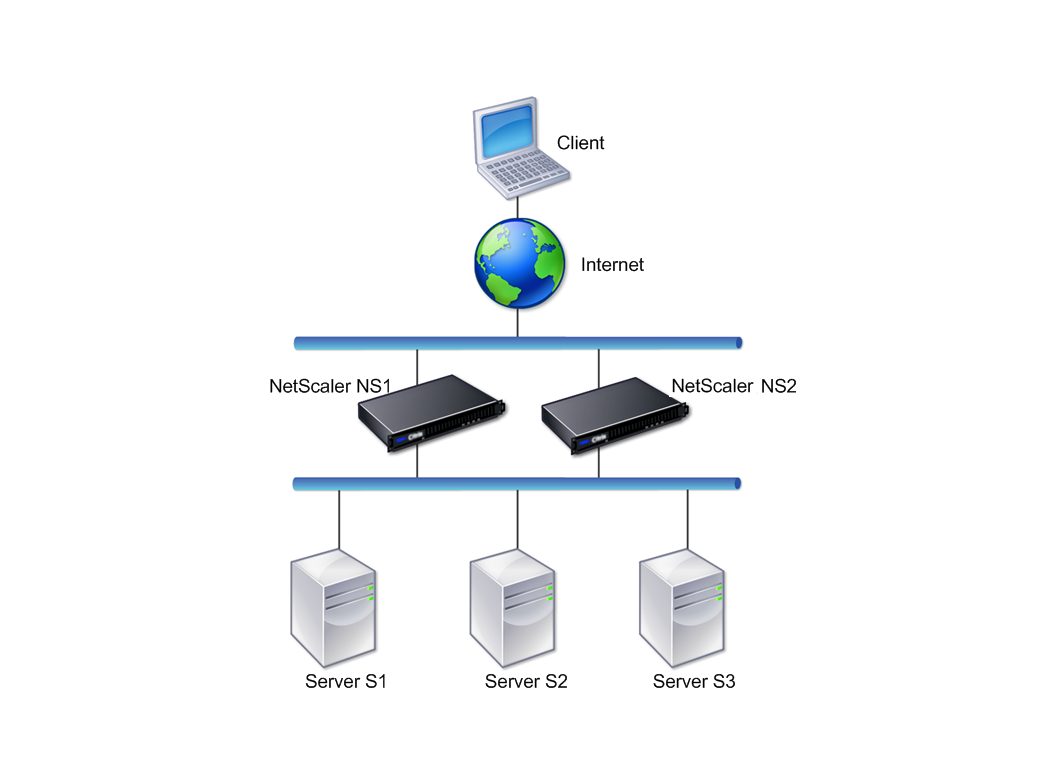
ワンアーム構成では、NS1とNS2の両方、およびサーバーS1、S2、S3がスイッチに接続されています。
ツーアーム構成では、NS1とNS2の両方が2つのスイッチに接続されています。サーバーS1、S2、S3は、2番目のスイッチに接続されています。クライアントとサーバーの間のトラフィックは、NS1またはNS2のいずれかを経由します。
高可用性環境をセットアップするには、1台のADCアプライアンスをプライマリとして、もう1台のアプライアンスをセカンダリとして設定します。各ADCアプライアンスで次のタスクを実行します。
- ノードを追加します。
- 未使用のインターフェイスの高可用性モニターを無効にします。
ノードを追加
ノードは、ピアCitrix ADCアプライアンスの論理表現です。IDとNSIPでピア装置を識別します。アプライアンスはこれらのパラメーターを使用して、ピアと通信してその状態を追跡します。ノードを追加すると、プライマリ装置とセカンダリ装置は、非同期的にハートビートメッセージを交換します。ノードIDは64以下の整数です。
CLI経由
コマンドラインインターフェイスを使用してノードを追加するには、次の手順に従います。
コマンドプロンプトで次のコマンドを入力し、ノードを追加して構成を確認します。
-
add HA node <id> <IPアドレス>
-
show HA node <id>
例
add HA node 0 10.102.29.170 Done > show HA node 0 1) Node ID: 0 IP: 10.102.29.200 (NS200) Node State: UP Master State: Primary SSL Card Status: UP Hello Interval: 200 msecs Dead Interval: 3 secs Node in this Master State for: 1:0:41:50 (days:hrs:min:sec) <!--NeedCopy-->
GUI経由
GUIを使用してノードを追加するには、次の手順に従います。
- [System] > [High Availability]に移動します。
- [Nodes] タブで [Add] をクリックします。
- [Create HA Node] ページの [Remote Node IP Address] テキストボックスに、リモートノードのNSIPアドレス(たとえば、10.102.29.170)を入力します。
- [Configure remote system to participate in High Availability setup]チェックボックスがオンになっていることを確認します。[Remote System Login Credentials] の下のボックスに、リモートノードのログイン情報を入力します。
- [Turn off HA monitor on interfaces/channels that are down]チェックボックスをオンにして、ダウンしているインターフェイスでのHAモニターを無効にします。
追加したノードが[Nodes]タブの一覧に表示されていることを確認します。
未使用のインターフェイスの高可用性モニターを無効にします
高可用性モニターは、インターフェイスを監視する仮想エンティティです。接続されていない、またはトラフィックに使用されていないインターフェイスのモニターを、無効にする必要があります。ステータスがDOWNになっているインターフェイスでモニターが有効になっている場合、ノードの状態はNOT UPになります。高可用性構成では、プライマリノードがNOT UP状態になると、高可用性フェールオーバーが行われる可能性があります。以下のような場合、インターフェイスにはDOWNのマークが付けられます。
- インターフェイスが接続されていない。
- インターフェイスが正常に動作していない。
- インターフェイスを接続するケーブルが正常に機能していない。
CLI経由
コマンドラインインターフェイスを使用して未使用のインターフェイスの高可用性モニターを無効化するには、次の手順を実行します
コマンドプロンプトで次のコマンドを入力し、未使用のインターフェイスの高可用性モニターを無効にして構成を確認します。
- set interface <id> -haMonitor OFF
-
show interface <id>
例
> set interface 1/8 -haMonitor OFF Done > show interface 1/8 Interface 1/8 (Gig Ethernet 10/100/1000 MBits) #2 flags=0x4000 <ENABLED, DOWN, down, autoneg, 802.1q> MTU=1514, native vlan=1, MAC=00:d0:68:15:fd:3d, downtime 238h55m44s Requested: media AUTO, speed AUTO, duplex AUTO, fctl OFF, throughput 0 RX: Pkts(0) Bytes(0) Errs(0) Drops(0) Stalls(0) TX: Pkts(0) Bytes(0) Errs(0) Drops(0) Stalls(0) NIC: InDisc(0) OutDisc(0) Fctls(0) Stalls(0) Hangs(0) Muted(0) Bandwidth thresholds are not set. <!--NeedCopy-->未使用のインターフェイスで高可用性モニターが無効になっている場合、そのインターフェイスのshowinterfaceコマンドの出力には「HAMON」が含まれません。
GUI経由
GUIを使用して未使用のインターフェイスの高可用性モニターを無効にするには、次の手順に従います。
- [System] > [Network] > [Interfaces]に移動します。
- モニターを無効にする必要があるインターフェイスを選択します。
- [開く] をクリックします。[Modify Interface]ダイアログボックスが開きます。
- [HA Monitoring]で[OFF]をクリックします。
- [OK] をクリックします。
- インターフェイスを選択すると、ページ下部の詳細に「HA Monitoring:OFF」が表示されることを確認してください。